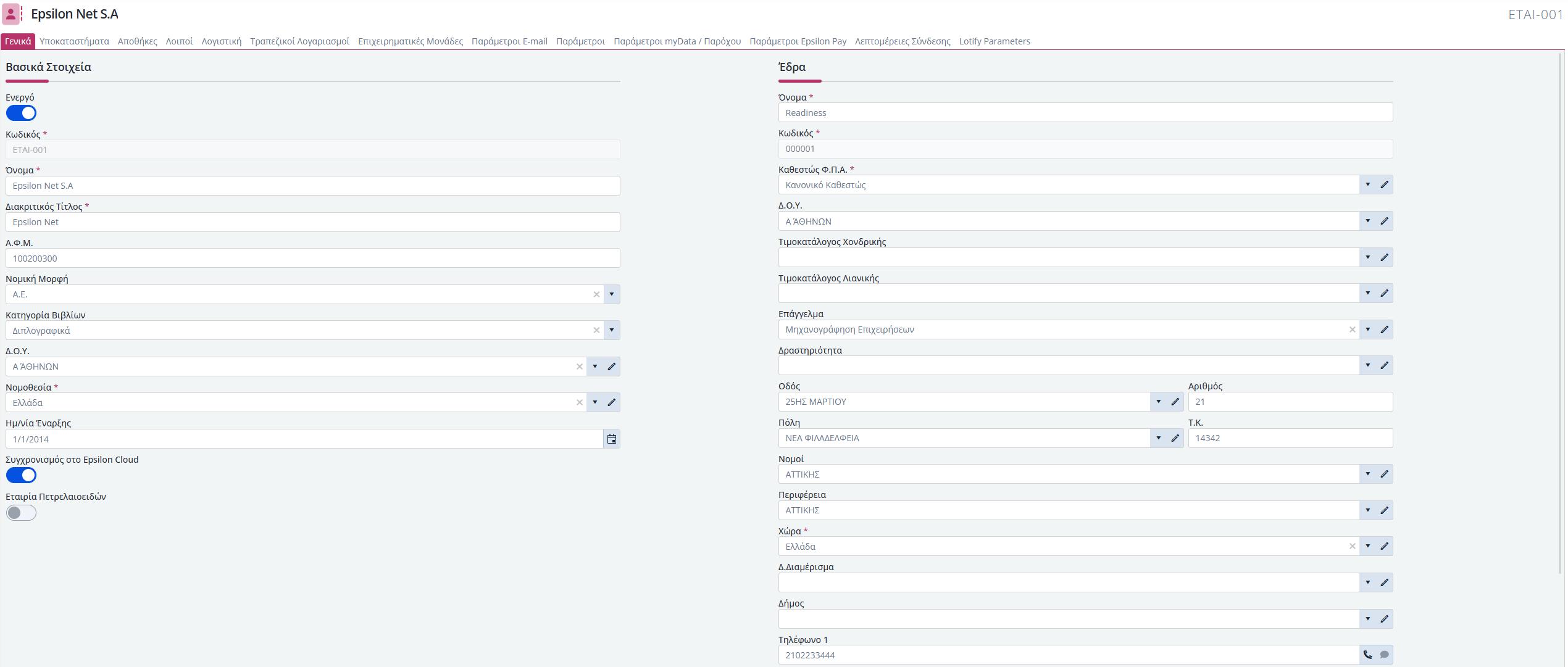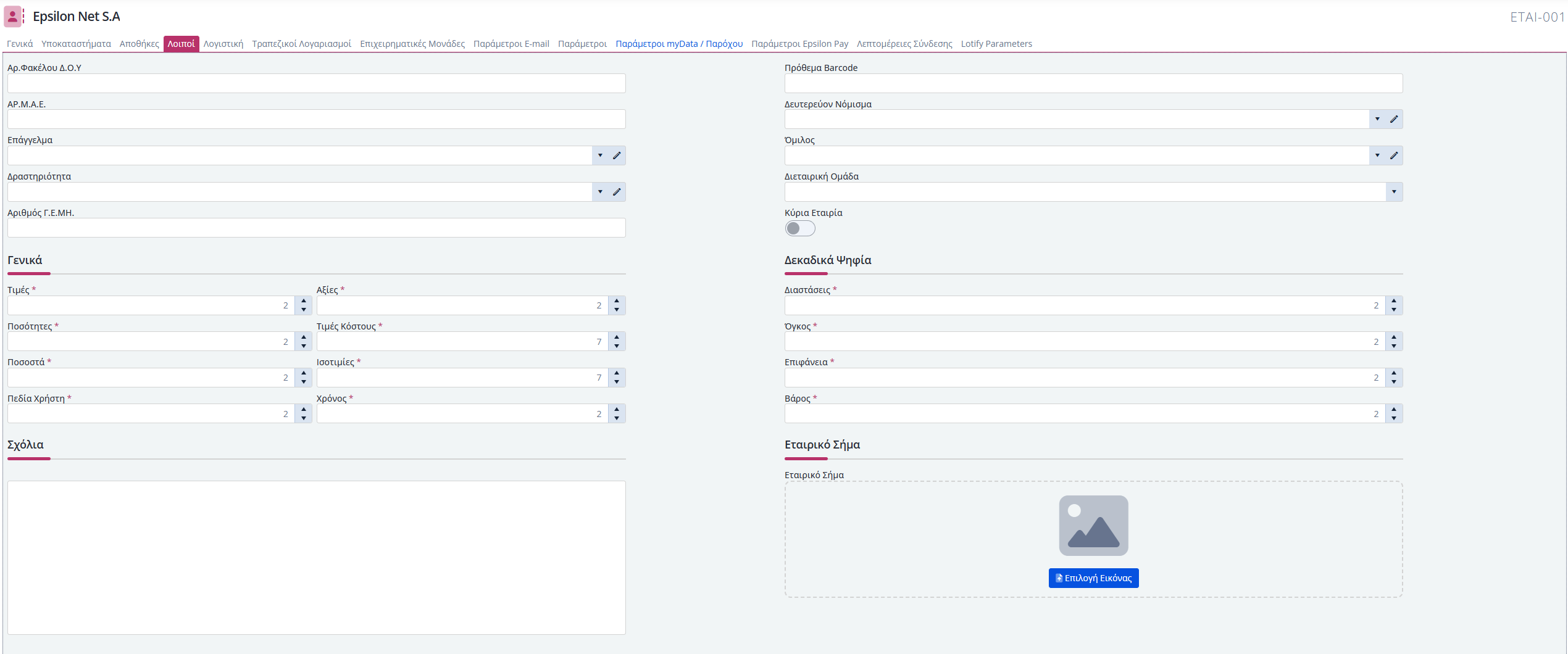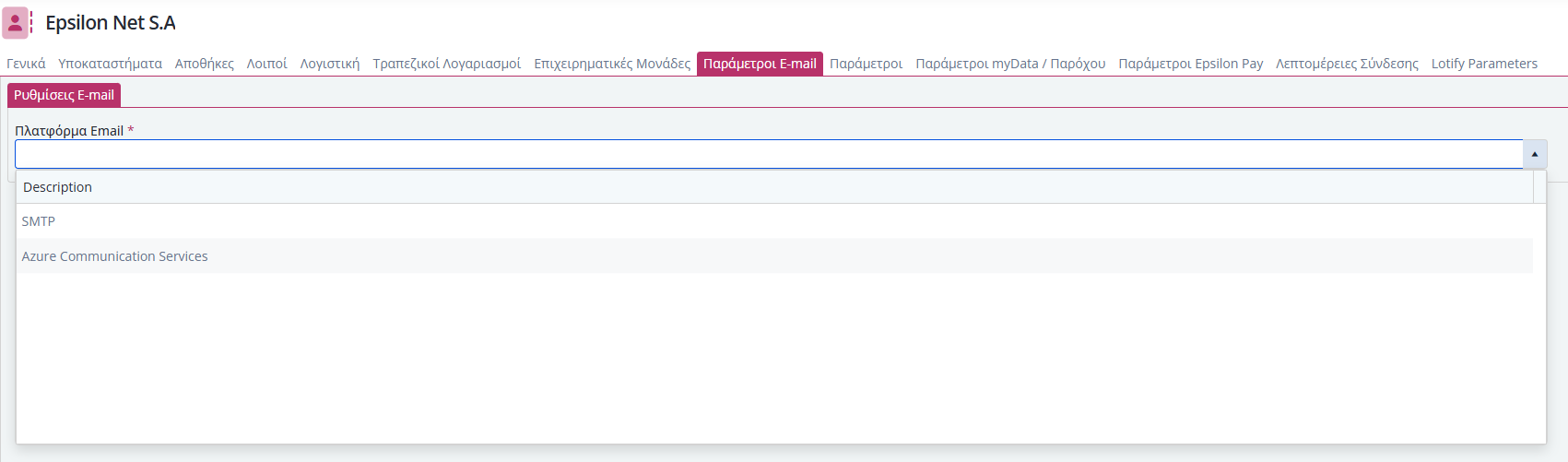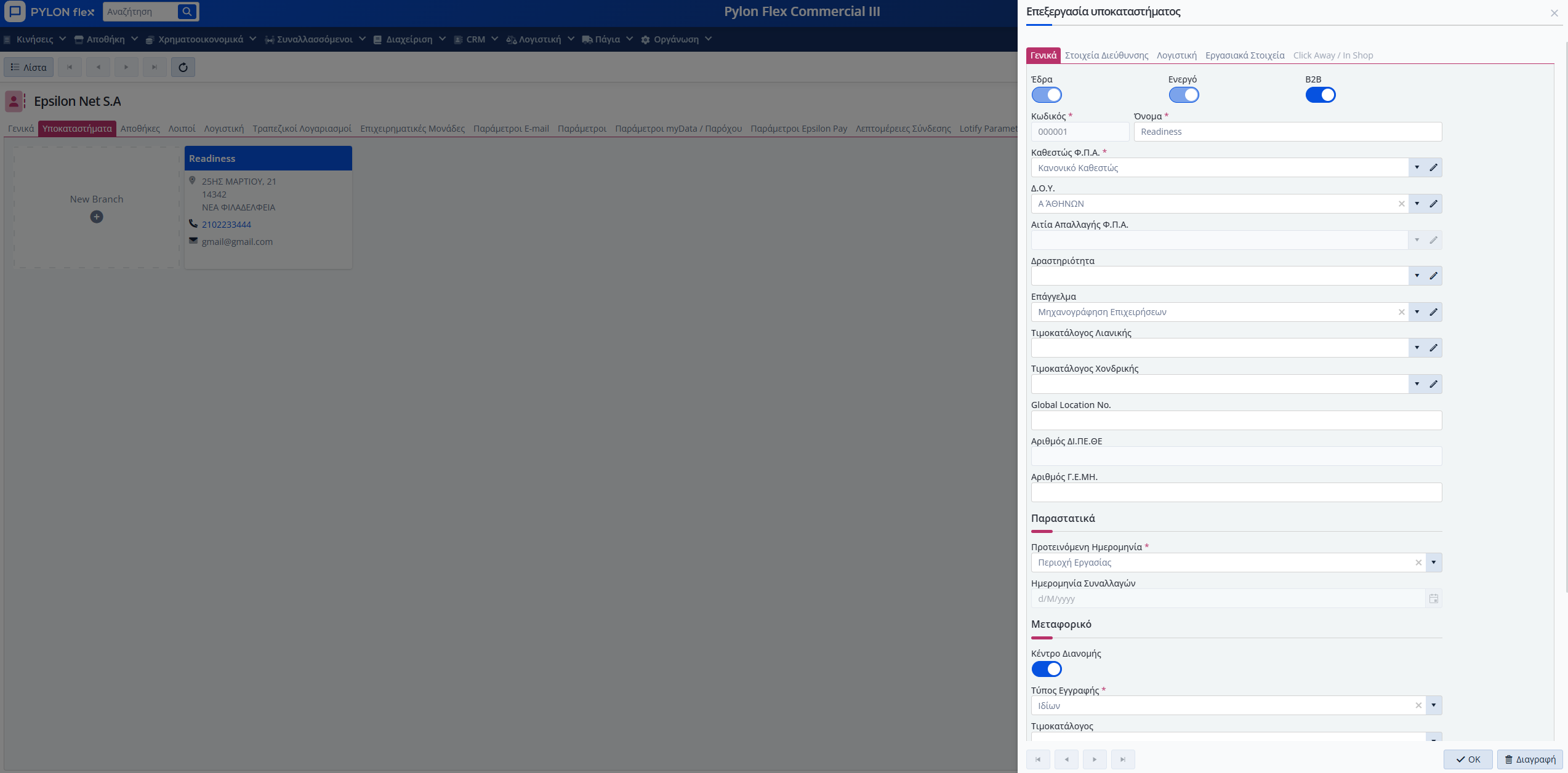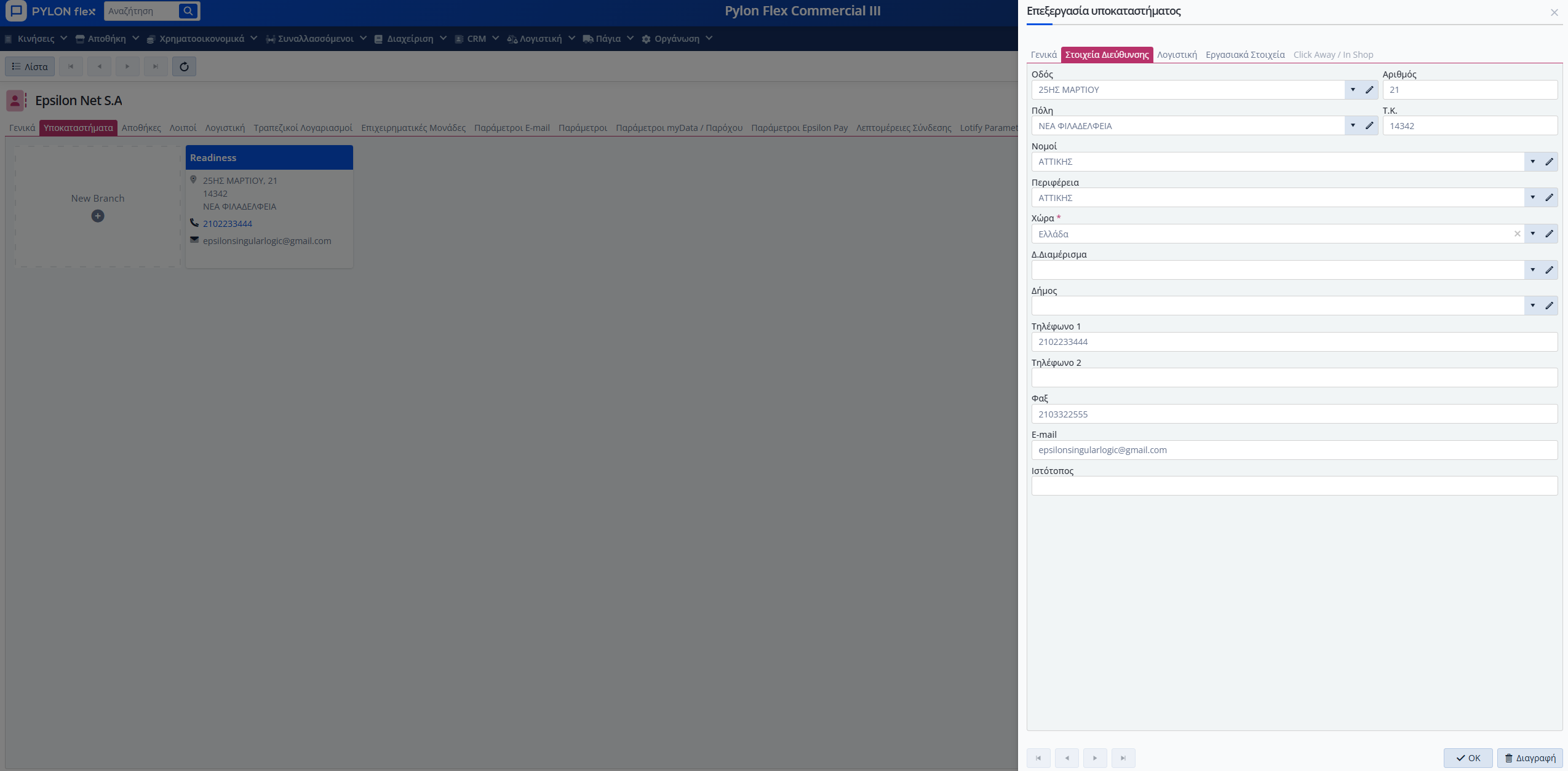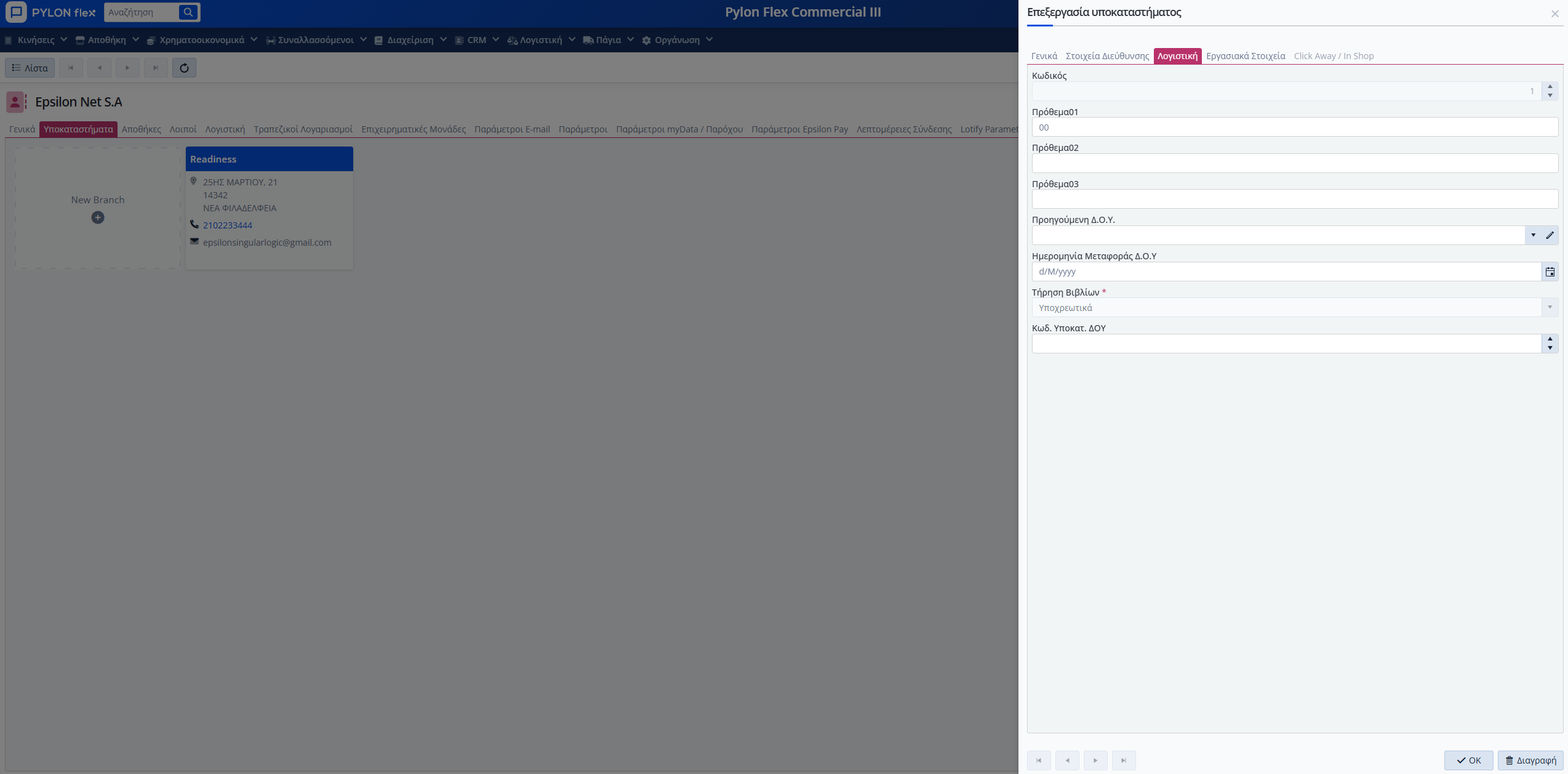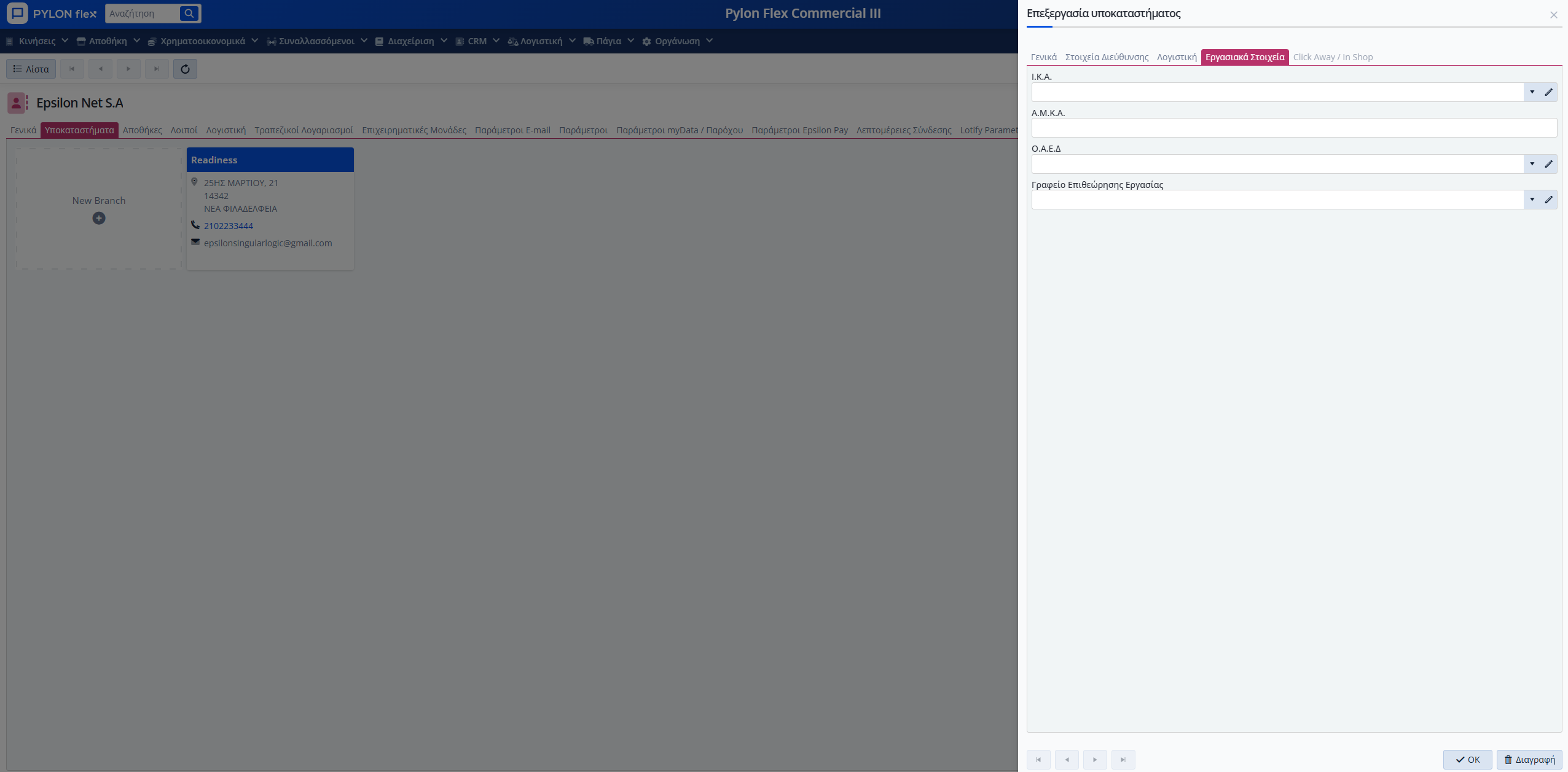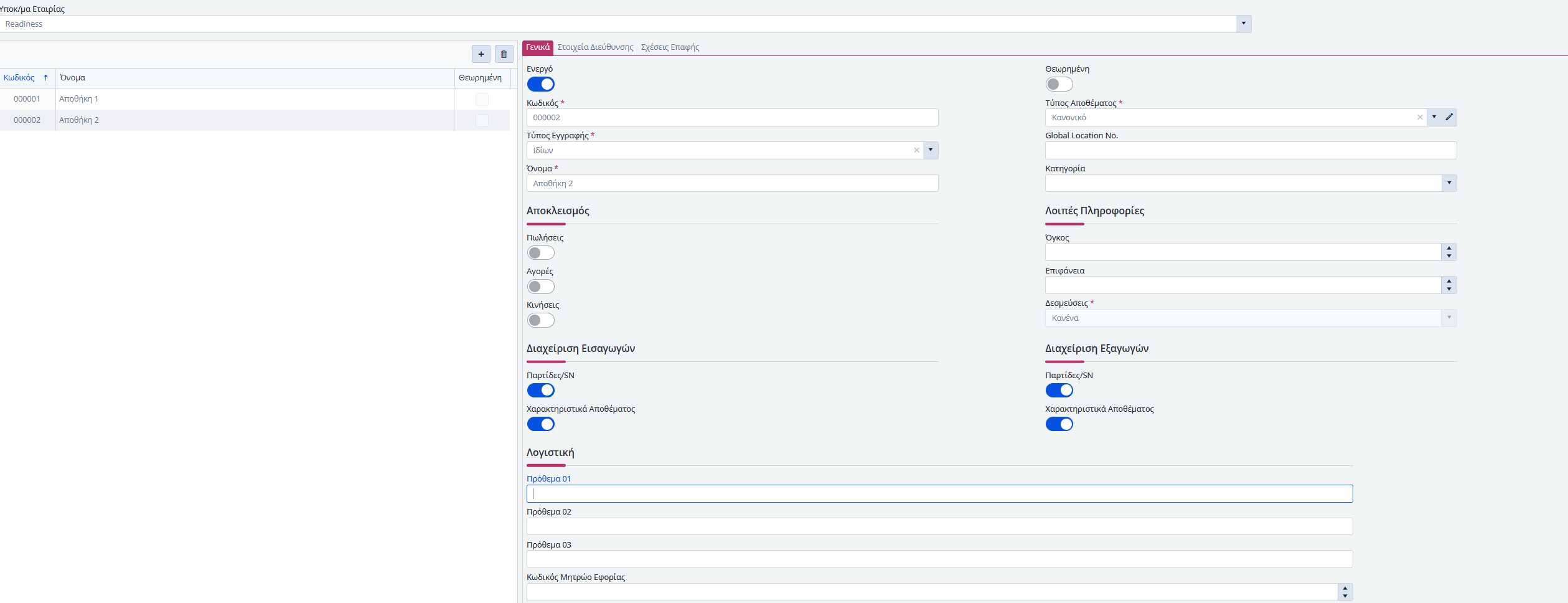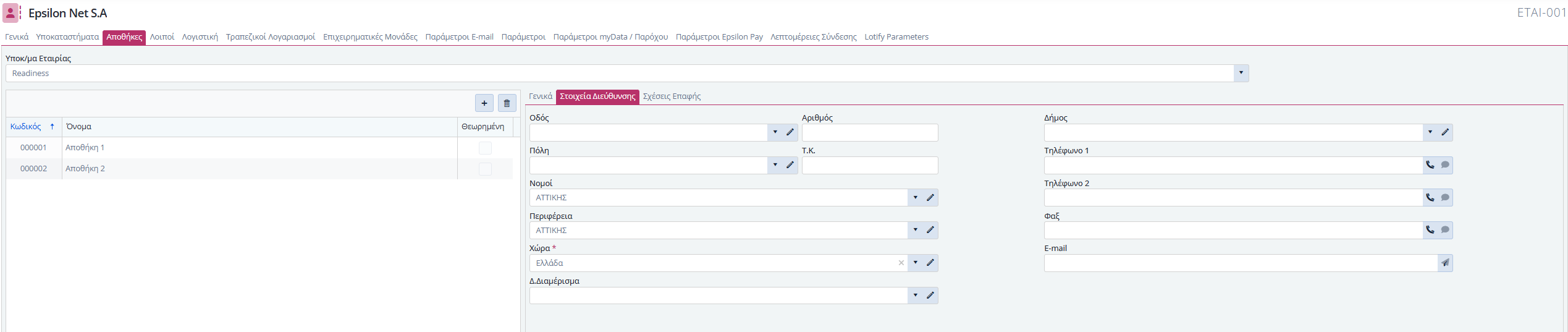Διαδρομή: Οργάνωση→ Υποδομή→Εταιρίες
Μέσω της επιλογής “Εταιρίες” δίνεται η δυνατότητα προβολής όλων των εταιριών που παρακολουθούμε καθώς και παραμετροποίησης τους όσον αφορά:
Επιλέγοντας “Εταιρίες” από το μενού ανοίγει η λίστα με την προεπιλεγμένη προβολή και τα προεπιλεγμένα φίλτρα.Μέσω της Λίστας, την οποία διαμορφώνουμε με προβολή και φίλτρα όπως έχει αναλυθεί στην ενότητα “Λίστες Εμφάνισης” . Για να δημιουργήσουμε μια νέα Εταιρία χρησιμοποιούμε την επιλογή ”Προσθήκη”.

Ενέργειες
Μέσω των ενεργειών υπάρχουν οι εξής δυνατότητες:
- Ορίζουμε σε ποιες οντότητες Συναλλασσόμενων θα έχουμε προβολή αναλυτικής καρτέλας κατά το άνοιγμα.
- Μεταφερόμαστε στις Χρήσεις για προβολή, επεξεργασία και δημιουργία
- Μεταφερόμαστε σε νέο tab στο μενού των Λογιστικών Συστημάτων.
- Ενεργοποιούμε την ΠΟΛ.1155 για διασύνδεση με POS ανά Υποκατάστημα
- Ρυθμίζουμε Ειδοποιήσεις

Γενικά
Βασικά Στοιχεία
- Κωδικός: Συμπληρώνεται αυτόματα κατά την δημιουργία της εταιρίας.
- Όνομα: Πληκτρολογούμε την Επωνυμία της Επιχείρισης όπως αυτή φαίνεται στο σύστημα της ΑΑΔΕ και της ΓΓΠΣ.
- Διακριτικός Τίτλος: Πληκτρολογούμε την Εμπορική Ονομασία της επιχείρησης.
- Α.Φ.Μ: Πληκτρολογούμε το Α.Φ.Μ της επιχείρησης
- Νομική Μορφή: Επιλέγουμε την νομική μορφή της επιχείρισης από την λίστα.
- Κατηγορία Βιβλίων: Επιλέγουμε την κατηγορία βιβλίων της επιχείρισης από την λίστα.
- Δ.Ο.Υ: Επιλέγουμε την Δ.Ο.Υ που ανήκει η επιχείριση, από την λίστα.
- Νομοθεσία: Επιλέγουμε την νομοθεσία της επιχείρισης από την λίστα.
- Ημ/νία Έναρξης: Επιλέγουμε ημερομηνία έναρξης.
- Συγχρονισμός στο Epsilon Cloud: Με την ενεργοποίηση ορίζουμε αν θα συγχρονίζονται δεδομένα στο Epsilon Cloud.
- Εταιρία Πετρελαιοειδών: Με την ενεργοποίηση ορίζουμε αν η εταιρία, είναι εταιρία πετρελαιοειδών (υγρών καυσίμων).
Έδρα
- Όνομα: Πληκτρολογούμε την Επωνυμία του Υποκαταστήματος.
- Κωδικός: Συμπληρώνεται αυτόματα κατά την δημιουργία της εταιρίας.
- Καθεστώς Φ.Π.Α: Επιλέγουμε το Καθεστώς Φ.Π.Α στο οποίο ανήκει το υποκατάστημα της επιχείρησης, από την λίστα.
- Δ.Ο.Υ: Επιλέγουμε την Δ.Ο.Υ στην οποία ανήκει το υποκατάστημα της επιχείρησης, από την λίστα.
- Τιμοκατάλογος Χονδρικής: Επιλέγουμε Τιμοκατάλογο από τον οποίο θα αντλούνται οι αξίες σε καταχώρηση παραστατικών εξόδων χονδρικής για το υποκατάστημα της επιχείρησης, από την λίστα.
- Τιμοκατάλογος Λιανικής: Επιλέγουμε Τιμοκατάλογο από τον οποίο θα αντλούνται οι αξίες σε καταχώρηση παραστατικών εξόδων λιανικής για το υποκατάστημα της επιχείρησης, από την λίστα.
- Επάγγελμα: Πληκτρολογούμε ή επιλέγουμε το Επάγγελμα του υποκαταστήματος της επιχείρησης, από την λίστα.
- Δραστηριότητα: Πληκτρολογούμε ή επιλέγουμε τη Δραστηριότητα του υποκαταστήματος της επιχείρησης, από την λίστα.
- Οδός: Πληκτρολογούμε ή επιλέγουμε την Οδό στην οποία ανήκει το υποκατάστημα της επιχείρησης, από την λίστα.
- Αριθμός: Πληκτρολογούμε τον αριθμό της Οδού.
- Πόλη: Πληκτρολογούμε ή επιλέγουμε την Πόλη στην οποία ανήκει το υποκατάστημα της επιχείρησης, από την λίστα.
- Τ.Κ.: Πληκτρολογούμε τον Ταχυδρομικό Κώδικα της Περιοχής.
- Νομοί: Πληκτρολογούμε ή επιλέγουμε τον Νομό στην οποία ανήκει το υποκατάστημα της επιχείρησης, από την λίστα.
- Περιφέρεια: Πληκτρολογούμε ή επιλέγουμε την Περιφέρεια στην οποία ανήκει το υποκατάστημα της επιχείρησης, από την λίστα.
- Χώρα: Επιλέγουμε τη Χώρα στην οποία ανήκει το υποκατάστημα της επιχείρησης, από την λίστα.
- Δ.Διαμέρισμα: Επιλέγουμε το Δημοτικό Διαμέρισμα στο οποίο ανήκει το υποκατάστημα της επιχείρησης, από την λίστα.
- Δήμος: Επιλέγουμε τον Δήμο στον οποίο ανήκει το υποκατάστημα της επιχείρησης, από την λίστα.
- Τηλέφωνο 1: Πληκτρολογούμε το Τηλέφωνο 1 του Υποκαταστήματος.
- Τηλέφωνο 2: Πληκτρολογούμε το Τηλέφωνο 2 του Υποκαταστήματος.
- Φαξ: Πληκτρολογούμε το Φαξ του Υποκαταστήματος.
- E-mail: Πληκτρολογούμε το Email του Υποκαταστήματος.
- Ιστότοπος: Πληκτρολογούμε τον Ιστότοπο (την ιστοσελίδα) του Υποκαταστήματος.
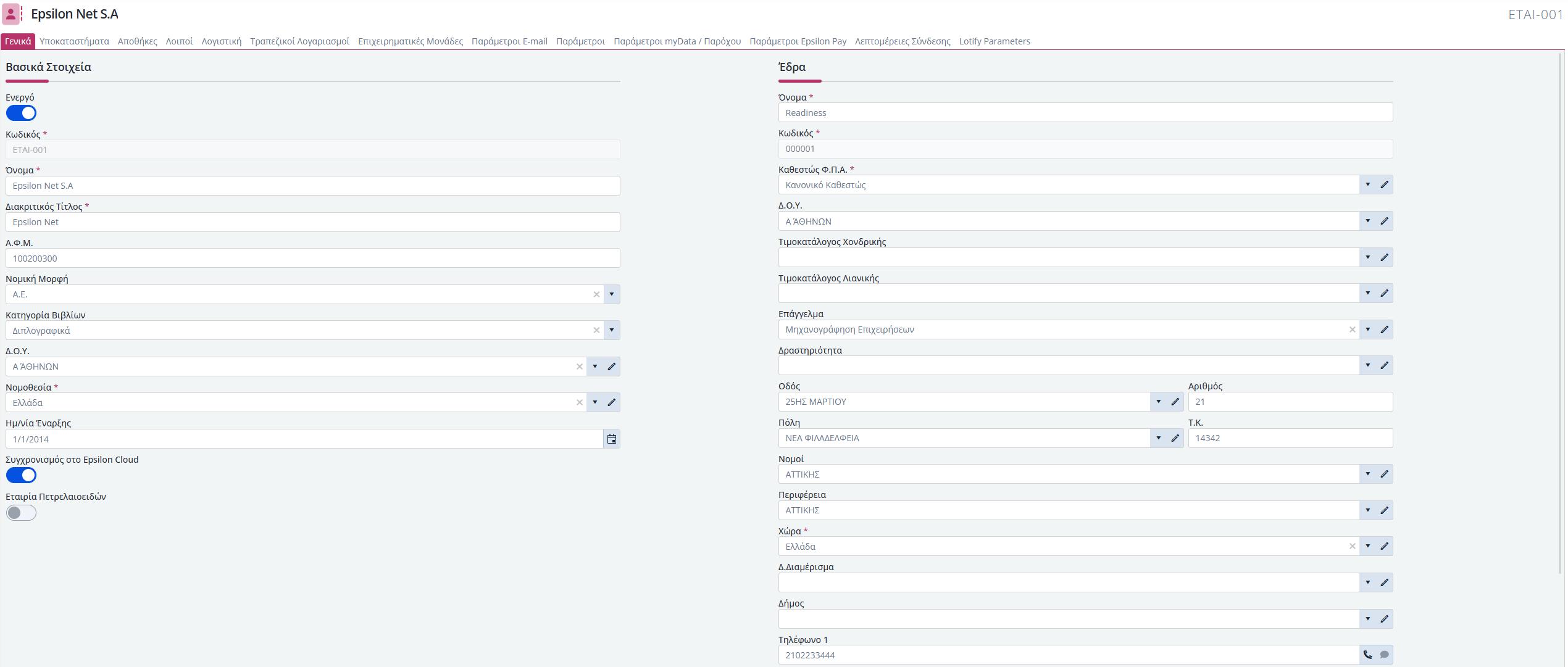
Υποκατάστημα
Από το Tab Υποκαταστήματα έχουμε την δυνατότητα προβολής και δημιουργίας υποκαταστημάτων. Για να προσθέσουμε ένα νέο υποκατάστημα επιλέγουμε “New Branch” ενώ για να προβάλλουμε τις πληροφορίες ενός υφιστάμενου, αρκεί να το επιλέξουμε.

Οι πληροφορίες που εμφανίζονται ανά υποκατάστημα είναι ενοποιημένες ανά tabs
- Γενικά
- Στοιχεία Διεύθυνσης
- Λογιστική
- Εργασιακά Στοιχεία
-
- Έδρα: Ορίζουμε αν το επιλεγμένο υποκατάστημα θα λειτουργεί ως Κεντρικό (Έδρα).
- Ενεργό: Ορίζουμε αν το επιλεγμένο υποκατάστημα θα είναι ενεργό.
- B2B: Ορίζουμε αν το επιλεγμένο υποκατάστημα θα έχει λειτουργία B2B.
- Κωδικός: Συμπληρώνεται αυτόματα κατά την δημιουργία του υποκαταστήματος.
- Όνομα: Πληκτρολογούμε την ονομασία του Υποκαταστήματος.
- Καθεστώς Φ.Π.Α: Επιλέγουμε το Καθεστώς Φ.Π.Α στο οποίο ανήκει το υποκατάστημα της επιχείρησης, από την λίστα.
- Δ.Ο.Υ: Επιλέγουμε την Δ.Ο.Υ στην οποία ανήκει το υποκατάστημα της επιχείρησης, από την λίστα.
- Αιτία Απαλλαγής Φ.Π.Α: Επιλέγουμε Αιτία Απαλλαγής Φ.Π.Α από την λίστα.
- Δραστηριότητα: Πληκτρολογούμε ή επιλέγουμε τη Δραστηριότητα του υποκαταστήματος της επιχείρησης, από την λίστα.
- Επάγγελμα: Πληκτρολογούμε ή επιλέγουμε το Επάγγελμα του υποκαταστήματος της επιχείρησης, από την λίστα.
- Τιμοκατάλογος Λιανικής: Επιλέγουμε Τιμοκατάλογο από τον οποίο θα αντλούνται οι αξίες σε καταχώρηση παραστατικών εξόδων λιανικής για το υποκατάστημα της επιχείρησης, από την λίστα.
- Τιμοκατάλογος Χονδρικής: Επιλέγουμε Τιμοκατάλογο από τον οποίο θα αντλούνται οι αξίες σε καταχώρηση παραστατικών εξόδων χονδρικής για το υποκατάστημα της επιχείρησης, από την λίστα.
- Global Location No.: Πληκτρολογούμε τον Κωδικό θέσεως του υποκαταστήματος.
- Αριθμός ΔΙ.ΠΕ.ΘΕ: Πληκτρολογούμε τον αριθμό ΔΙ.ΠΕ.ΘΕ.
- Αριθμός Γ.Ε.ΜΗ.: Πληκτρολογούμε τον αριθμό Γ.Ε.ΜΗ.
Παραστατικά
-
- Προτεινόμενη Ημερομηνία: Επιλέγουμε τον τρόπο με τον οποίο θα προτείνεται η ημερομηνία στις συναλλαγές.
- Ημερομηνία Συναλλαγών: Το πεδίο εμπεριέχει τιμή μόνο εάν ο τρόπος λειτουργίας προτεινόμενης ημερομηνίας είναι “Ημερομηνία Συναλλαγής Υποκαταστήματος” Το πεδίο αυτό θα προτείνει ημερομηνία στα παραστατικά και θα αλλάζει ημερομηνία ΜΟΝΟ όταν πραγματοποιείται κλείσιμο ταμείου.
Μεταφορικό
-
- Κέντρο Διανομής: Ενεργοποιούμε εφόσον έχουμε κέντρα διανομής.
- Τύπος Εγγραφής: Επιλέγουμε τιμή από τη λίστα.
- Τιμοκατάλογος: Επιλέγουμε τιμή από τη λίστα.
Branch Logo
Προσθέτουμε αρχείο εικόνας logo για το Υποκατάστημα.
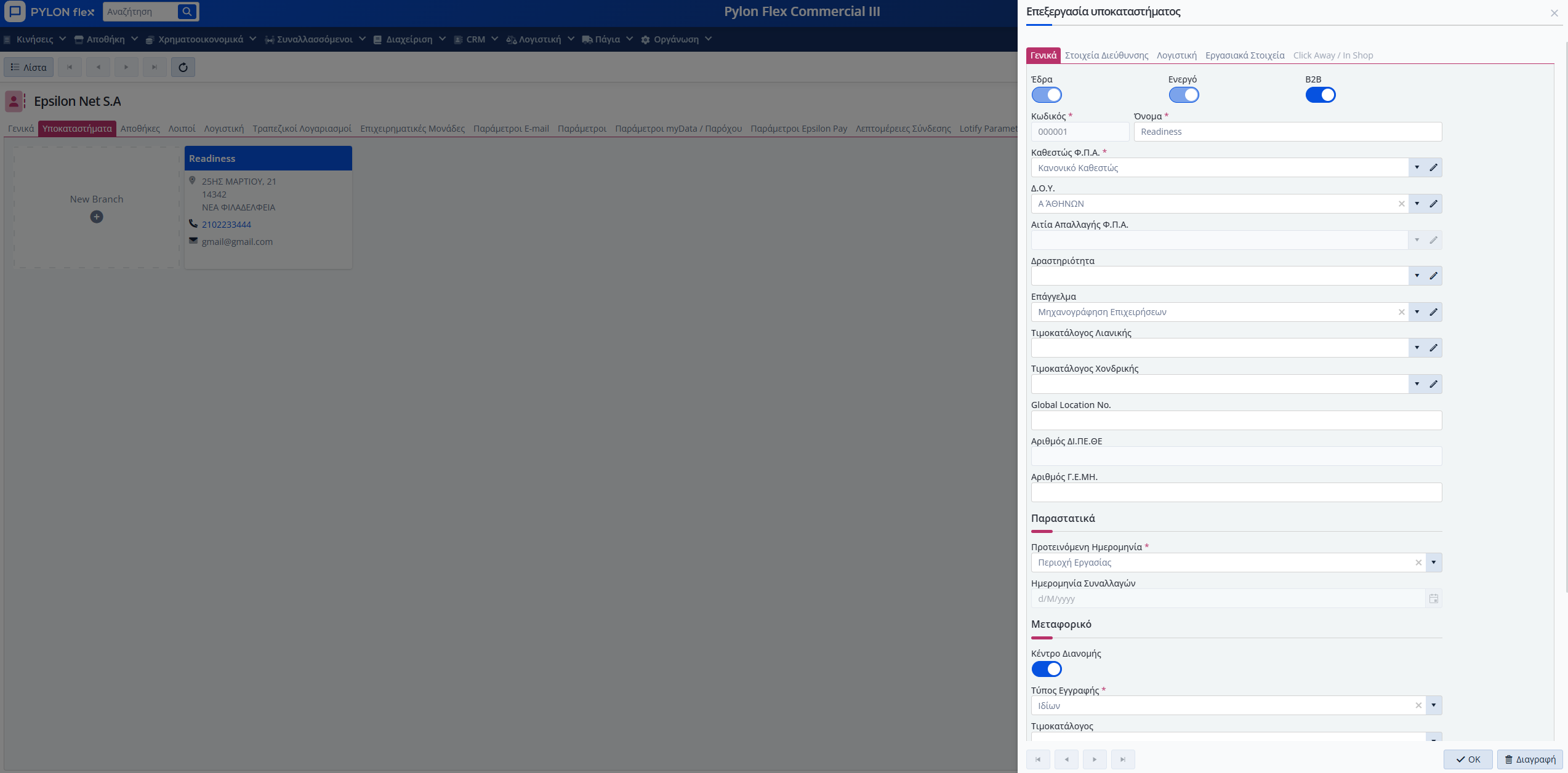
-
- Οδός: Πληκτρολογούμε ή επιλέγουμε την Οδό στην οποία ανήκει το υποκατάστημα της επιχείρησης, από την λίστα.
- Αριθμός: Πληκτρολογούμε τον αριθμό της Οδού.
- Πόλη: Πληκτρολογούμε ή επιλέγουμε την Πόλη στην οποία ανήκει το υποκατάστημα της επιχείρησης, από την λίστα.
- Τ.Κ.: Πληκτρολογούμε τον Ταχυδρομικό Κώδικα της Περιοχής.
- Νομοί: Πληκτρολογούμε ή επιλέγουμε τον Νομό στην οποία ανήκει το υποκατάστημα της επιχείρησης, από την λίστα.
- Περιφέρεια: Πληκτρολογούμε ή επιλέγουμε την Περιφέρεια στην οποία ανήκει το υποκατάστημα της επιχείρησης, από την λίστα.
- Χώρα: Επιλέγουμε τη Χώρα στην οποία ανήκει το υποκατάστημα της επιχείρησης, από την λίστα.
- Δ.Διαμέρισμα: Επιλέγουμε το Δημοτικό Διαμέρισμα στο οποίο ανήκει το υποκατάστημα της επιχείρησης, από την λίστα.
- Δήμος: Επιλέγουμε τον Δήμο στον οποίο ανήκει το υποκατάστημα της επιχείρησης, από την λίστα.
- Τηλέφωνο 1: Πληκτρολογούμε το Τηλέφωνο 1 του Υποκαταστήματος.
- Τηλέφωνο 2: Πληκτρολογούμε το Τηλέφωνο 2 του Υποκαταστήματος.
- Φαξ: Πληκτρολογούμε το Φαξ του Υποκαταστήματος.
- E-mail: Πληκτρολογούμε το Email του Υποκαταστήματος.
- Ιστότοπος: Πληκτρολογούμε τον Ιστότοπο (την ιστοσελίδα) του Υποκαταστήματος.
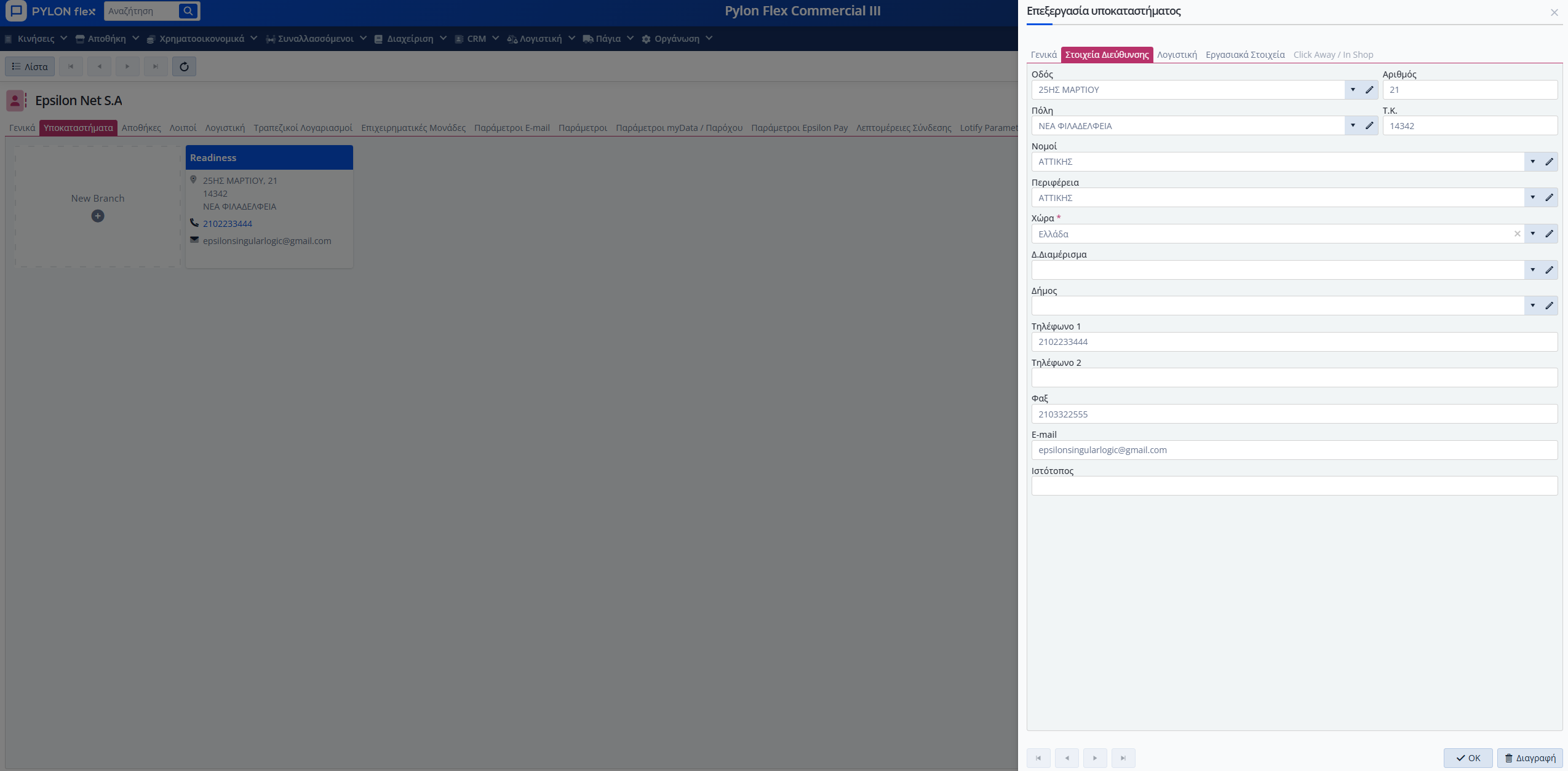
-
- Κωδικός: Συμπληρώνεται αυτόματα κατά την δημιουργία.
- Πρόθεμα 01: Πληκτρολογούμε το Πρόθεμα 01 που θα συμμετέχει στην δημιουργία άρθρων λογιστικών εγγραφών.
- Πρόθεμα 02: Πληκτρολογούμε το Πρόθεμα 01 που θα συμμετέχει στην δημιουργία άρθρων λογιστικών εγγραφών.
- Πρόθεμα 03: Πληκτρολογούμε το Πρόθεμα 01 που θα συμμετέχει στην δημιουργία άρθρων λογιστικών εγγραφών.
- Προηγούμενη Δ.Ο.Υ: Επιλέγουμε Δ.Ο.Υ από την λίστα.
- Ημερομηνία Μεταφοράς Δ.Ο.Υ: Επιλέγουμε ημερομηνία μεταφοράς Δ.Ο.Υ.
- Τήρηση Βιβλίων: Συμπληρώνεται αυτόματα κατά την δημιουργία, από τις ρυθμίσεις εταιρίας.
- Κωδικός Υποκαταστήματος Δ.Ο.Υ: Πληκτρολογούμε τον κωδικό υποκαταστήματος, όπως αυτός εμφανίζεται στα μητρώα της ΑΑΔΕ. Ο κωδικός αυτός συμμετέχει ενεργά στις συνόψεις που αποστέλλονται στην ηλεκτρονική πλατφόρμα της ΑΑΔΕ myData.
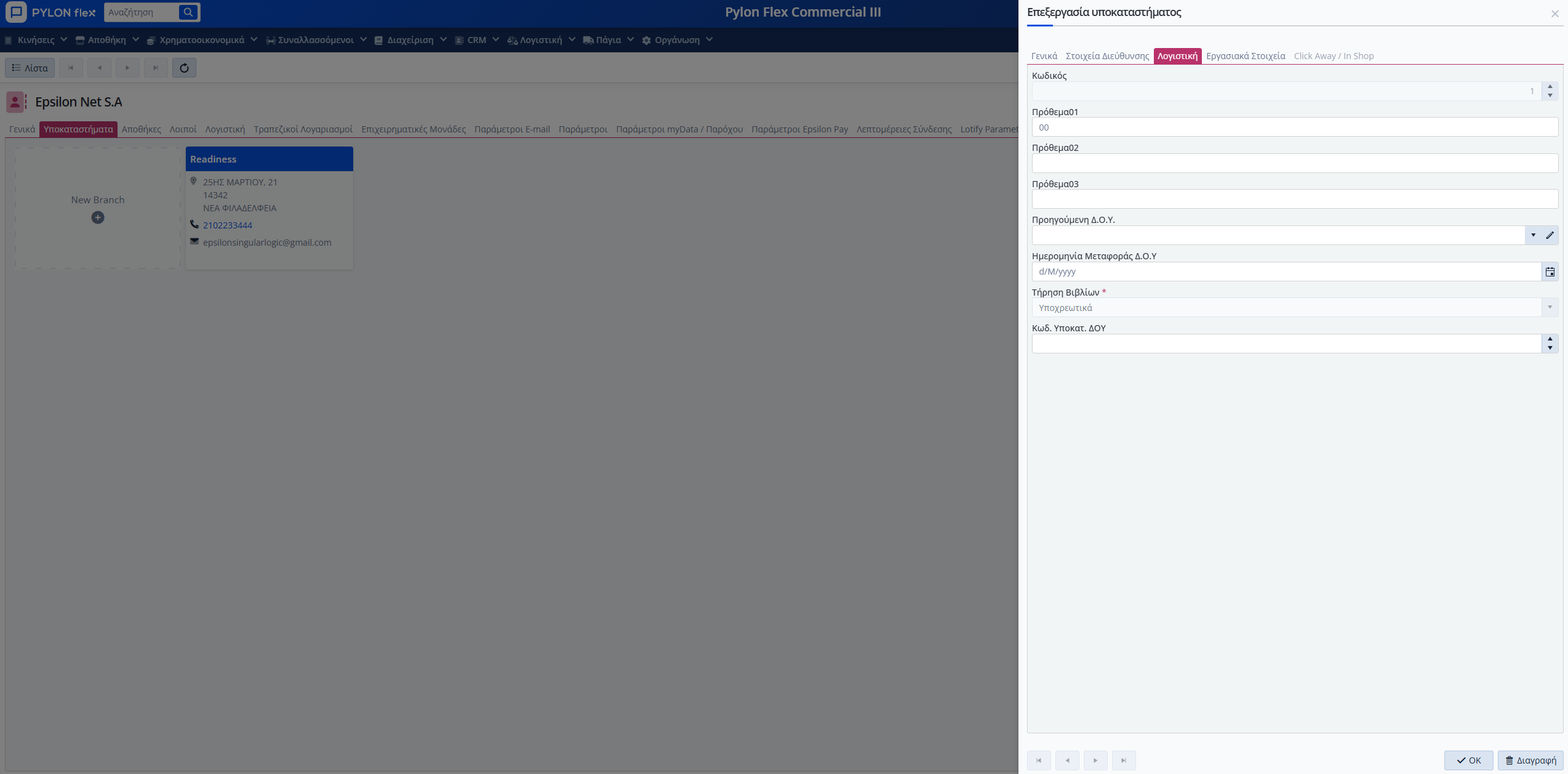
-
- Ι.Κ.Α.: Πληκτρολογούμε τον αριθμό μητρώου Ι.Κ.Α.
- Α.Μ.Κ.Α.: Πληκτρολογούμε τον αριθμό Α.Μ.Κ.Α
- Ο.Α.Ε.Δ: Πληκτρολογούμε τα στοιχεία του Ο.Α.Ε.Δ.
- Γραφείο Επιθεώρησης Εργασίας: Πληκτρολογούμε τα στοιχεία Γραφείου Επιθεώρησης Εργασίας.
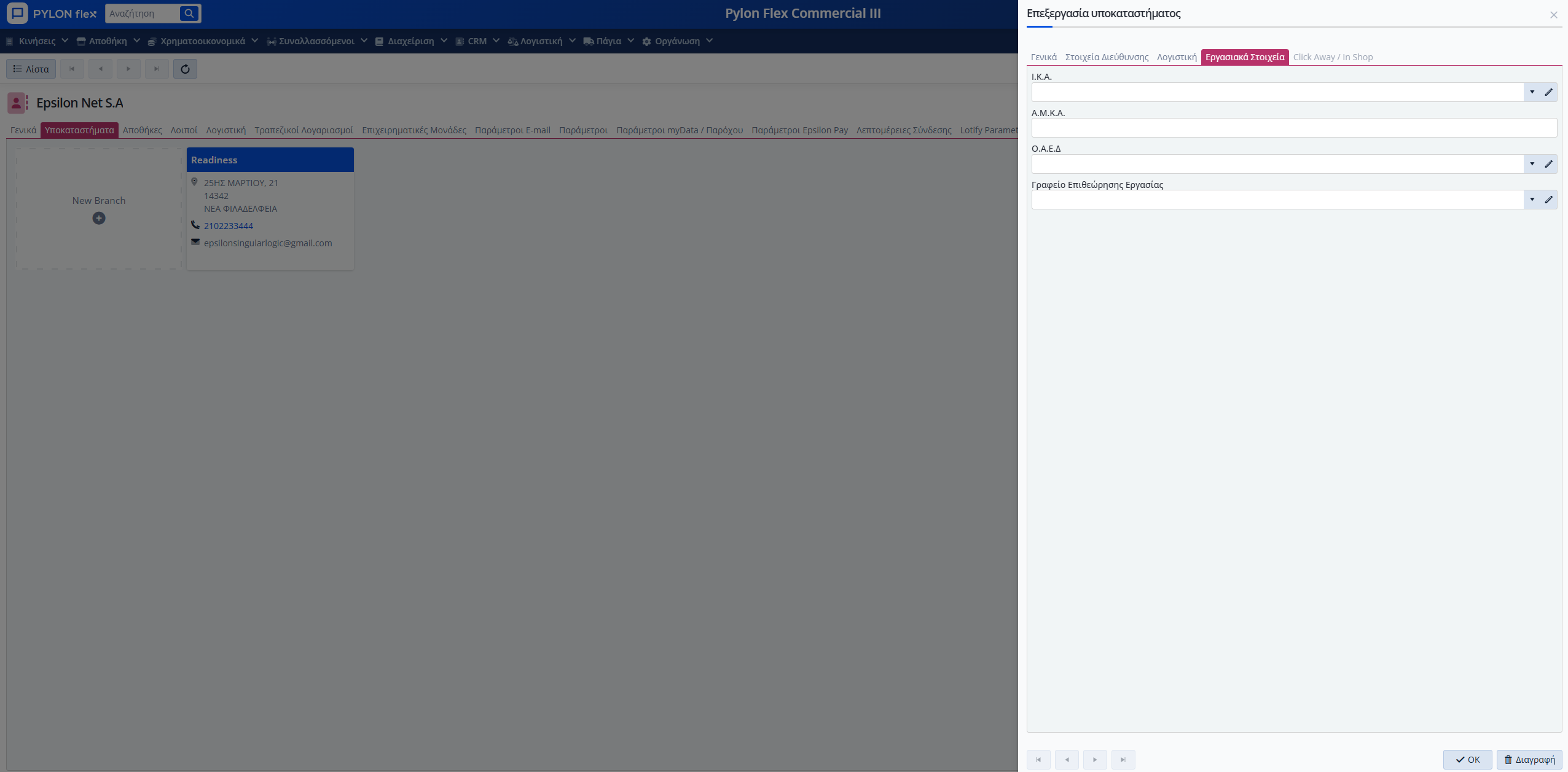
Αποθήκες
Επιλέγοντας Υποκατάστημα, μπορούμε να
- Προβάλλουμε τις υφιστάμενες Αποθήκες
- Δημιουργήσουμε νέα Αποθήκη
- Δημιουργήσουμε Κόμβους και Υποκόμβους στην εκάστοτε Αποθήκη. (Δείτε τα σχετικά άρθρα για περισσότερες πληροφορίες)
Η παραμετροποίηση και οι πληροφορίες ανά Αποθήκη εμφανίζονται στα δεξιά ενοποιημένες σε tabs:
- Γενικά
- Στοιχεία Διεύθυνσης
- Σχέσεις Επαφής
-
- Ενεργό: Ορίζουμε αν η επιλεγμένη Αποθήκη θα είναι ενεργή.
- Θεωρημένη: Ορίζουμε αν η επιλεγμένη Αποθήκη θα είναι θεωρημένη.
- Κωδικός: Συμπληρώνεται αυτόματα κατά την δημιουργία της Αποθήκης.
- Τύπος Αποθέματος: Επιλέγουμε τιμή από την λίστα.
- Τύπος Εγγραφής: Επιλέγουμε τιμή από την λίστα.
- Global Location No.: Πληκτρολογούμε τον Κωδικό θέσεως της Αποθήκης.
- Όνομα: Πληκτρολογούμε το όνομα της Αποθήκης.
- Κατηγορία: Επιλέγουμε τιμή από την λίστα.
Αποκλεισμός
-
- Πωλήσεις: Ορίζουμε αν η Αποθήκη θα μπορεί να συμμετέχει σε κινήσεις Πωλήσεων.
- Αγορές: Ορίζουμε αν η Αποθήκη θα μπορεί να συμμετέχει σε κινήσεις Αγορών.
- Κινήσεις: Ορίζουμε αν η Αποθήκη θα μπορεί να συμμετέχει κινήσεις άλλων κυκλωμάτων.
Λοιπές Πληροφορίες
-
- Όγκος: Ορίζουμε Όγκο.
- Επιφάνεια: Ορίζουμε Επιφάνεια.
- Δεσμεύσεις: Συμπληρώνουμε αν έχουμε module δεσμεύσεων.
Διαχείριση Εισαγωγών
-
- Παρτίδες/S/N: Ορίζουμε αν θα επιτρέπεται η κίνηση ειδών που παρακολουθούνται με ανάλυση Παρτίδων ή Serial Number σε παραστατικά Πώλησης.
- Χαρακτηριστικά Αποθέματος: Ορίζουμε αν θα επιτρέπεται η κίνηση ειδών που παρακολουθούνται με ανάλυση Χαρακτηριστικών Αποθέματος σε παραστατικά Πώλησης.
Διαχείριση Εξαγωγών
-
- Παρτίδες/S/N: Ορίζουμε αν θα επιτρέπεται η κίνηση ειδών που παρακολουθούνται με ανάλυση Παρτίδων ή Serial Number σε παραστατικά Αγοράς.
- Χαρακτηριστικά Αποθέματος: Ορίζουμε αν θα επιτρέπεται η κίνηση ειδών που παρακολουθούνται με ανάλυση Χαρακτηριστικών Αποθέματος σε παραστατικά Αγοράς.
Λογιστική
-
- Πρόθεμα 01: Πληκτρολογούμε το Πρόθεμα 01 που θα συμμετέχει στην δημιουργία άρθρων λογιστικών εγγραφών.
- Πρόθεμα 02: Πληκτρολογούμε το Πρόθεμα 02 που θα συμμετέχει στην δημιουργία άρθρων λογιστικών εγγραφών.
- Πρόθεμα 03: Πληκτρολογούμε το Πρόθεμα 03 που θα συμμετέχει στην δημιουργία άρθρων λογιστικών εγγραφών.
- Κωδικός Μητρώο Εφορίας: Πληκτρολογούμε τον κωδικό αποθήκης, όπως αυτός εμφανίζεται στα μητρώα της ΑΑΔΕ. Ο κωδικός αυτός συμμετέχει ενεργά στις συνόψεις διακίνησης που αποστέλλονται στην ηλεκτρονική πλατφόρμα της ΑΑΔΕ myData.
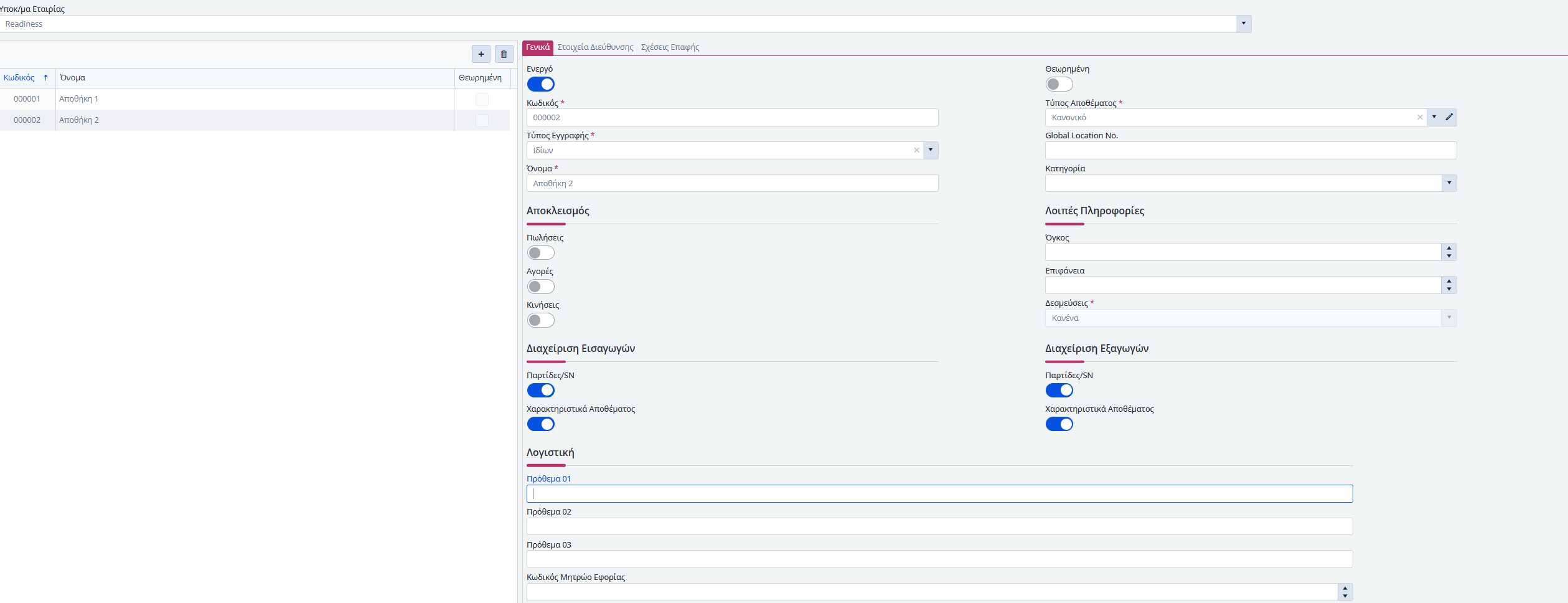
-
- Οδός: Πληκτρολογούμε την Οδό στην οποία βρίσκεται η Αποθήκη.
- Αριθμός: Πληκτρολογούμε τον Αριθμό της Οδού της Αποθήκης.
- Πόλη: Πληκτρολογούμε την Πόλη στην οποία βρίσκεται η Αποθήκη.
- Τ.Κ.: Πληκτρολογούμε τον ΤΚ της Αποθήκης.
- Νομοί: Επιλέγουμε από την λίστα τον Νομό που ανήκει η Αποθήκη.
- Περιφέρεια: Επιλέγουμε από την λίστα την Περιφέρεια που ανήκει η Αποθήκη.
- Χώρα: Επιλέγουμε από την λίστα τη Χώρα που ανήκει η Αποθήκη.
- Δ.Διαμέρισμα: Επιλέγουμε από την λίστα το Δημοτικό Διαμέρισμα που ανήκει η Αποθήκη.
- Δήμος: Επιλέγουμε από την λίστα τον Δήμο που ανήκει η Αποθήκη.
- Τηλέφωνο 1: Πληκτρολογούμε το Τηλέφωνο 1.
- Τηλέφωνο 2: Πληκτρολογούμε το Τηλέφωνο 2.
- Φαξ: Πληκτρολογούμε το Φαξ.
- E-mail: Πληκτρολογούμε το e-mail.
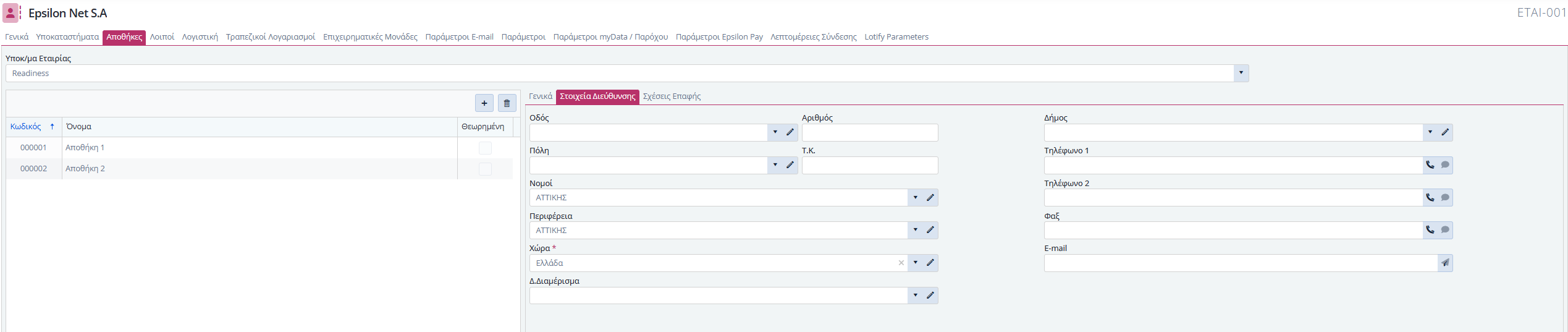
Στο grid μπορούμε να προσθέσουμε επαφές και να ορίσουμε τον Τύπο σχέσης της επαφής.

Λοιποί
- Αρ.Φακέλου Δ.Ο.Υ: Πληκτρολογούμε τον αριθμό φακέλου ΔΟΥ.
- ΑΡ.Μ.Α.Ε.: Πληκτρολογούμε τον ΑΡ.Μ.Α.Ε.
- Επάγγελμα: Πληκτρολογούμε το επάγγελμα της Εταιρίας.
- Δραστηριότητα: Πληκτρολογούμε την δραστηριότητα της Εταιρίας.
- Αριθμός Γ.Ε.ΜΗ.: Πληκτρολογούμε τον αριθμό Γ.Ε.Μ.Η της εταιρίας.
- Πρόθεμα Barcode: Πληκτρολογούμε το Πρόθεμα Barcode.
- Δευτερεύον Νόμισμα: Ορίζουμε δευτερεύον Νόμισμα εφόσον υπάρχει.
- Όμιλος: Ορίζουμε τον όμιλο στον οποίο ανήκει, μόνο για περιπτώσεις παραμετροποίησης Ομίλου.
- Διεταιρική Ομάδα: Ορίζουμε την διεταιρική ομάδα στην οποία ανήκει, μόνο για περιπτώσεις παραμετροποίησης Διεταιρικότητας.
- Κύρια Εταιρία: Ορίζουμε την κεντρική εταιρία στην οποία ανήκει, μόνο για περιπτώσεις παραμετροποίησης Διεταιρικότητας.
Γενικά
- Τιμές: Ορίζουμε τα δεκαδικά ψηφία που θα εμφανίζονται σε κινήσεις.
- Ποσότητες: Ορίζουμε τα δεκαδικά ψηφία που θα εμφανίζονται σε κινήσεις.
- Ποσοστά: Ορίζουμε τα δεκαδικά ψηφία που θα εμφανίζονται σε κινήσεις.
- Πεδία Χρήστη: Ορίζουμε τα δεκαδικά ψηφία που θα εμφανίζονται σε κινήσεις.
- Αξίες: Ορίζουμε τα δεκαδικά ψηφία που θα εμφανίζονται σε κινήσεις.
- Τιμές Κόστους: Ορίζουμε τα δεκαδικά ψηφία που θα εμφανίζονται σε κινήσεις.
- Ισοτιμίες: Ορίζουμε τα δεκαδικά ψηφία που θα εμφανίζονται σε κινήσεις.
- Χρόνος: Ορίζουμε τα δεκαδικά ψηφία που θα εμφανίζονται σε κινήσεις.
Δεκαδικά Ψηφία
- Διαστάσεις: Ορίζουμε τα δεκαδικά ψηφία που θα εμφανίζονται σε κινήσεις.
- Όγκος: Ορίζουμε τα δεκαδικά ψηφία που θα εμφανίζονται σε κινήσεις.
- Επιφάνεια: Ορίζουμε τα δεκαδικά ψηφία που θα εμφανίζονται σε κινήσεις.
- Βάρος: Ορίζουμε τα δεκαδικά ψηφία που θα εμφανίζονται σε κινήσεις.
Σχόλια
Συμπληρώνουμε τυχόν Σχόλια.
Εταιρικό Σήμα
Εισάγουμε το εταιρικό σήμα.
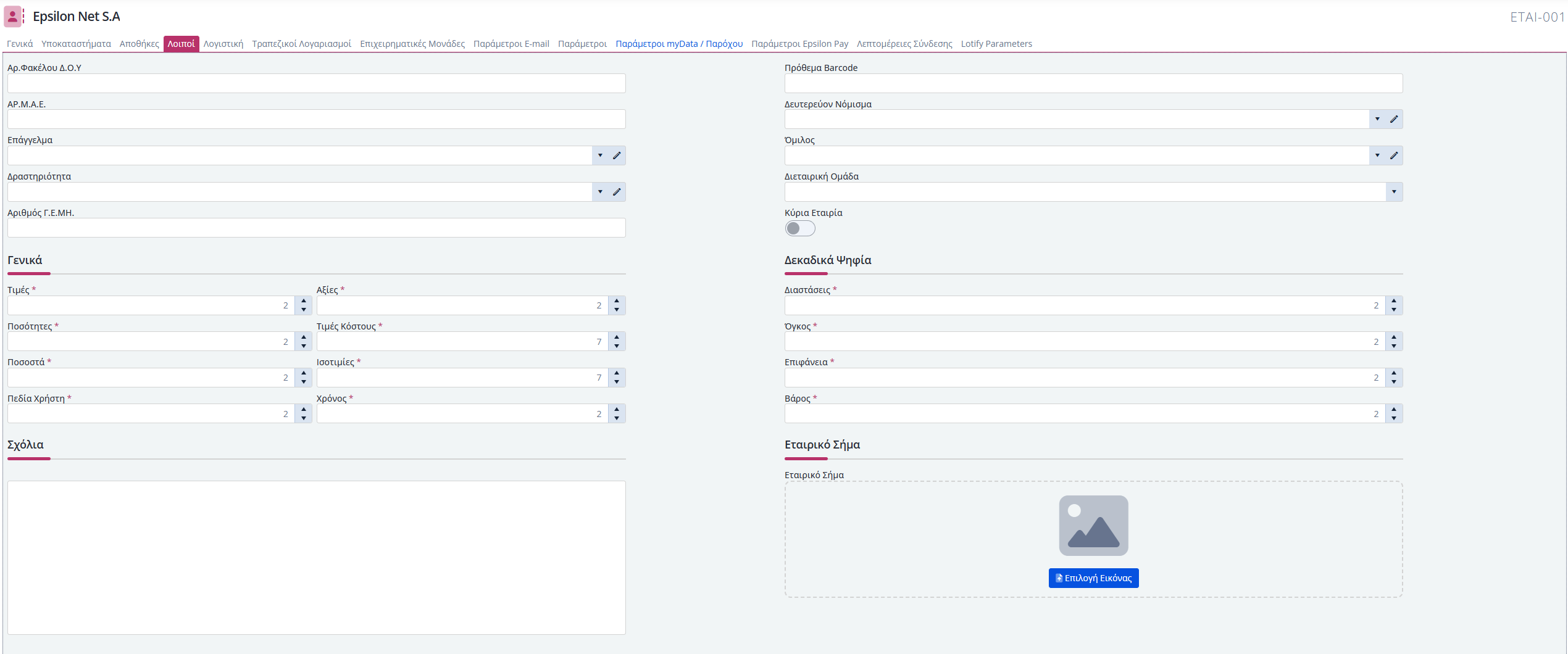
Λογιστική
Οι πληροφορίες που εμφανίζονται είναι ενοποιημένες ανά tabs
- Πληροφορίες Ενημέρωσης Λογιστικής
- Γενικές Παράμετροι
- Έσοδα – Έξοδα
- Γενική Λογιστική
- Αναλυτική Λογιστική
Βασικά Στοιχεία
-
- Ενσωματωμένη Λογιστική: Ορίζουμε αν θα παρακολουθείται η λογιστική στην εφαρμογή.
- Εξαίρεση Ακυρωμένων Παραστατικών: Ορίζουμε αν θα δημιουργούνται άρθρα για ακυρωμένα παραστατικά και τα ακυρωτικά τους.
- Τρόπος Ενημέρωσης Λογιστικής: Ορίζουμε τον τρόπο που θα δημιουργούνται τα άρθρα λογιστικής από τις εμπορικές εγγραφές
- Online Ενημέρωση: Ορίζουμε το σύστημα βιβλίων που παρακολουθείται
- Πρόθεμα 01: Πληκτρολογούμε Πρόθεμα 01 που θα συμμετέχει στα πρότυπα Γεφυρών.
Κωδικοί Online Accounting
-
- Όνομα Χρήστη: Πληκτρολογούμε το όνομα χρήστη.
- Κωδικός: Πληκτρολογούμε τον κωδικό χρήστη.
- Κλειδί: Πληκτρολογούμε το κλειδί σύνδεσης.
- Έλεγχος Σύνδεσης: Πραγματοποιούμε έλεγχο σύνδεσης με το Online Accounting.
Μάσκες (Εξωτερικών Λογιστικών Συστημάτων)
Κύρια Συστήματα
-
- Έσοδα – Έξοδα
- Γενική Λογιστική
- Αναλυτική Λογιστική
Δευτερεύοντα Συστήματα
-
- Έσοδα – Έξοδα
- Γενική Λογιστική
- Αναλυτική Λογιστική
-
- Καταχ.Τελ.Ημέρα Οριστικοποίησης: Επιλέγουμε τιμή από την λίστα για τον τρόπο ελέγχου.
- Διπλοεγγραφές Παραστατικών: Επιλέγουμε τιμή από την λίστα για τον τρόπο ελέγχου.
- Ανισοσκέλιστα Άρθρα: Επιλέγουμε τιμή από την λίστα για τον τρόπο ελέγχου.
- Οριστικοποίηση με Πιστ.Ταμείο: Επιλέγουμε τιμή από την λίστα για τον τρόπο ελέγχου.
- Καταχώρηση εκτός ορίων χρήσης: Επιλέγουμε τιμή από την λίστα για τον τρόπο ελέγχου.
- Κενές καταχωρήσεις: Επιλέγουμε τιμή από την λίστα για τον τρόπο ελέγχου.
- Ενημέρωση Διαστάσεων Κινήσεων: Ενεργοποιούμε για χρήση διαστάσεων κινήσεων.
-
- Ενημέρωση Γενικής Λογιστικής: Επιλέγουμε τιμή από τη λίστα.
- Λογ. Σύστημα Ενημέρωσης: Επιλέγουμε τιμή από τη λίστα.
- Φόρμα Εκτύπωσης Εσόδων Εξόδων: Επιλέγουμε τιμή από τη λίστα.
- Εμφάνιση Στηλών Εσόδων Εξόδων: Επιλέγουμε τιμή από τη λίστα.
- Εμφάνιση Στηλών Γρήγορης Καταχώρησης Εσόδων Εξόδων: Επιλέγουμε τιμή από τη λίστα.
- Μέθ.Δημιουργίας Γρήγ.Καταχώρησης: Επιλέγουμε τιμή από τη λίστα.
-
- Ενημέρωση Δευτ.Συστήματος Γενικής: Επιλέγουμε τιμή από τη λίστα.
- Γέφυρα Αναλυτικής: Επιλέγουμε τιμή από τη λίστα.
- Φόρμα Εκτύπωσης Γεν.Λογιστικής: Επιλέγουμε τιμή από τη λίστα.
- Εμφάνιση Στηλών Γενικής Λογιστικής: Επιλέγουμε τιμή από τη λίστα.
- Εμφάνιση Στηλών Γρήγορης Καταχώρησης Γενικής Λογιστικής: Επιλέγουμε τιμή από τη λίστα.
- Υπολογισμός Φ.Π.Α.: Επιλέγουμε τιμή από τη λίστα.
- Ενημέρωση Φύλλ Μερ\μού Γεν.σε Αναλυτική: Ενεργοποιούμε εφόσον θέλουμε τη συγκεκριμένη λειτουργικότητα.
- Μέθ.Δημιουργίας Γρήγ.Καταχώρησης: Επιλέγουμε τιμή από τη λίστα.
-
- Ενημέρωση Δευτ.Συστήματος Αναλυτικής: Επιλέγουμε τιμή από τη λίστα.
- Γέφυρα Αναμερισμού Αναλυτικής: Επιλέγουμε τιμή από τη λίστα.
- Φόρμα Εκτύπωσης Αναλ.Λογιστικής: Επιλέγουμε τιμή από τη λίστα.
- Εμφάνιση Στηλών Αναλυτικής Λογιστικής: Επιλέγουμε τιμή από τη λίστα.
- Ενημέρωση Φύλ. Μερ\μού Αναμερισμού Αναλυτικής: Ενεργοποιούμε εφόσον θέλουμε τη συγκεκριμένη λειτουργικότητα.
Τραπεζικοί Λογαριασμοί
Από το Tab Τραπεζικοί Λογαριασμοί έχουμε την δυνατότητα προβολής και δημιουργίας τραπεζικών λογαριασμών της εταιρίας. Για να προσθέσουμε ένα νέο τραπεζικό λογαριασμό επιλέγουμε “New Bank Account” ενώ για να προβάλλουμε τις πληροφορίες ενός υφιστάμενου, αρκεί να το επιλέξουμε.

Οι πληροφορίες που εμφανίζονται είναι ενοποιημένες ανά tabs
-
- Ενεργό: Ορίζουμε αν ο λογαριασμός θα είναι ενεργός.
- Όνομα: Πληκτρολογούμε το όνομα του τραπεζικού λογαριασμού.
- Υποκατάστημα Εταιρίας: Ορίζουμε το υποκατάστημα το οποίο αφορά ο τραπεζικός λογαριασμός.
- Τράπεζα: Eπιλέγουμε τιμή από τη λίστα.
- Υποκατάστημα Τράπεζας: Eπιλέγουμε τιμή από τη λίστα.
- Αριθμός Λογαριασμού: Πληκτρολογούμε τον αριθμό λογαριασμού τράπεζας.
- IBAN: Πληκτρολογούμε το IBAN του λογαριασμού.
- Νόμισμα: Eπιλέγουμε τιμή από τη λίστα
- Ειδικοί Κωδικοί: Πληκτρολογούμε τους κωδικούς.
e-Banking
-
- Προφίλ e-Banking: Eπιλέγουμε τιμή από τη λίστα.
- Δικαιούχος: Πληκτρολογούμε τον δικαιούχο, Μόνο λατινικοί χαρακτήρες
- Σύμβαση Πληρωμών: Πληκτρολογούμε τη σύμβαση.
- Έξοδα: Eπιλέγουμε τιμή από τη λίστα.
- Κωδικός Χρέωσης/Πίστωσης: Πληκτρολογούμε τον κωδικό.
Ηλεκτρονικές Πληρωμές
-
- Τύπος Εγγραφής: Eπιλέγουμε τιμή από τη λίστα.
- API Key: Πληκτρολογούμε το κλειδί API.
-
- Τρέχων Λογαριασμός: Πληκτρολογούμε τον Λογαριασμό λογιστικής.
- Λογαριασμός Δανείου: Πληκτρολογούμε τον λογαριασμό δανείου.
- Εισπρακτέο: Πληκτρολογούμε Κωδικούς Λογιστικής.
- Πληρωτέα Αξία: Πληκτρολογούμε Κωδικούς Λογιστικής.
- Prortofolio: Πληκτρολογούμε Κωδικούς Λογιστικής.
- Έξοδα Τράπεζας: Πληκτρολογούμε Κωδικούς Λογιστικής.
- Πρόθεμα 01: Πληκτρολογούμε Κωδικούς Λογιστικής.
- Πρόθεμα 02: Πληκτρολογούμε Κωδικούς Λογιστικής.
- Πρόθεμα 03: Πληκτρολογούμε Κωδικούς Λογιστικής.
- Πρόθεμα 04: Πληκτρολογούμε Κωδικούς Λογιστικής.
Επιχειρηματικές Μονάδες
Μπορούμε να δημιουργήσουμε νέες επιχειρηματικές μονάδες. Οι πληροφορίες που παρακολουθούμε ανά επιχειρηματική μονάδα είναι:
- Κωδικός: Συμπληρώνουμε κατά την δημιουργία.
- Όνομα: Συμπληρώνουμε κατά την δημιουργία.
- Ενεργό: Ορίζουμε αν η επιχειρηματική μονάδα θα είναι ενεργή.
- 1ο Πρόθεμα Λογιστικής: Συμπληρώνουμε πρόθεμα λογιστικής.
- 2ο Πρόθεμα Λογιστικής: Συμπληρώνουμε πρόθεμα λογιστικής.
- 3ο Πρόθεμα Λογιστικής: Συμπληρώνουμε πρόθεμα λογιστικής.

Παράμετροι E-mail
Προκειμένου να εμφανιστούν τα πεδία ρυθμίσεων και να πραγματοποιήσουμε την επικοινωνία με το email,θα πρέπει να ορίσουμε αρχικά την πλατφόρμα e-mail μεταξύ των επιλογών
- SMTP
- Azure Communication Services
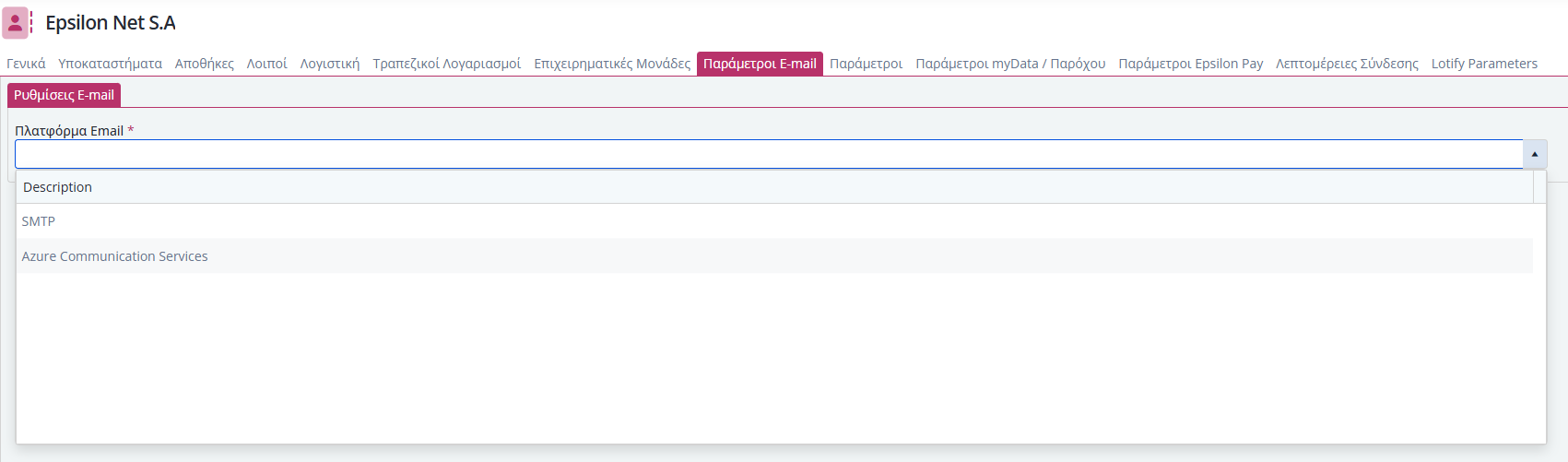
SMTP
Ρυθμίσεις Διακομιστή Εξερχομένων
- Διακομιστής: Πληκτρολογούμε τον Διακομιστή.
- Περιγραφή: Πληκτρολογούμε την Περιγραφή.
- Θύρα: Πληκτρολογούμε την Θύρα επικοινωνίας.
- Τύπος Ελέγχου: Επιλέγουμε τιμή από την λίστα.
- Χρήση Καταλόγου Αποθήκευσης E-mail: Ενεργοποιούμε εφόσον θέλουμε να κάνει χρήση καταλόγου αποθήκευσης η εφαρμογή.
- Κατάλογος Αποθήκευσης E-mail: Επιλέγουμε που θα αποθηκεύονται οι πληροφορίες.
Ρυθμίσεις Διακομιστή Εισερχομένων
- Διακομιστής: Πληκτρολογούμε τον Διακομιστή.
- Θύρα: Πληκτρολογούμε την Θύρα επικοινωνίας.
- Τύπος Ελέγχου: Επιλέγουμε τιμή από την λίστα.
Ρυθμίσεις Αποστολής
- Λογαριασμός Email Αποστολής Παραστατικών: Επιλέγουμε τιμή από τη λίστα.
- Λογαριασμός Email Αποστολής Εκτυπώσεων: Επιλέγουμε τιμή από τη λίστα.
- Λογαριασμός Email Αποστολής Ενεργειών: Επιλέγουμε τιμή από τη λίστα.
Azure Communication Services
Ρυθμίσεις Microsoft Azure
Πληκτρολογούμε τις ρυθμίσεις Σύνδεσης.
Ρυθμίσεις Αποστολής
- Λογαριασμός Email Αποστολής Παραστατικών: Επιλέγουμε τιμή από τη λίστα.
- Λογαριασμός Email Αποστολής Εκτυπώσεων: Επιλέγουμε τιμή από τη λίστα.
- Λογαριασμός Email Αποστολής Ενεργειών: Επιλέγουμε τιμή από τη λίστα.
Παράμετροι
Υπάρχουν σε σταθερά πεδία, οι παρακάτω πεδία παραμετροποίησης:
- Έλεγχος Α.Φ.Μ.: Επιλέγουμε τιμή από τη λίστα.
- Έλεγχος Ίδιου Α.Φ.Μ.: Επιλέγουμε τιμή από τη λίστα.
- Για όλες τις Εταιρίες: Ορίζουμε αν οι παραπάνω έλεγχοι θα αφορούν όλες τις εταιρίες.
- Έλεγχος μη Τιμολογ. Ποσοτήτων Κοστολόγησης: Επιλέγουμε τιμή από τη λίστα.
- Set Material Warehouse: Επιλέγουμε τιμή από τη λίστα.
- Συμπεριφορά Εκτυπώσεων “Πιστωτών”: Επιλέγουμε τιμή από τη λίστα.
- Ειδικές Διατάξεις: Ορίζουμε ειδικές διατάξεις.
- Προεπιλεγμένη Προβολή PnL: Επιλέγουμε τιμή από τη λίστα.
Βρίσκουμε περαιτέρω παραμετροποίησης ομαδοποιημένα σε tabs:
- Παράμετροι Φορμών Εκτύπωσης
- Document / CRM Action Attributes
- Παράμετροι mailchimp
- Click Away / In Shop
-
- Δημιουργία Ονόματος Αρχείου (Εξαγωγή, Email):
- Εκτυπούμενη Περιγραφή Fiscal:
Χαρακτηριστικά Αποθέματος, Παρτίδες, S/N
-
- Στις Πωλήσεις: Ορίζουμε αν στις Πωλήσεις θα παρακολουθούνται Χαρακτηριστικά Αποθέματος, Παρτίδες, S/N.
- Στις Αγορές:
- Ορίζουμε αν στις Αγορές θα παρακολουθούνται Χαρακτηριστικά Αποθέματος, Παρτίδες, S/N.
- Στην Αποθήκη:
- Ορίζουμε αν στα παραστατικά Αποθήκης θα παρακολουθούνται Χαρακτηριστικά Αποθέματος, Παρτίδες, S/N.
Κατηγορίες Επιστρεφόμενου
-
- Στις Πωλήσεις: Ορίζουμε αν στις Πωλήσεις θα έχουμε κατηγορίες επιστρεφόμενων.
- Στις Αγορές: Ορίζουμε αν στις Αγορές θα έχουμε κατηγορίες επιστρεφόμενων.
- Στην Αποθήκη: Ορίζουμε αν στα παραστατικά Αποθήκης θα έχουμε κατηγορίες επιστρεφόμενων.
Εικόνες
-
- Τύπος Εικόνας: Ορίζουμε Τύπο Εικόνας.
- Στις Πωλήσεις: Ορίζουμε αν στις Πωλήσεις θα έχουμε χρήση Εικόνων.
- Στην Αποθήκη: Ορίζουμε αν στα παραστατικά Αποθήκης θα έχουμε χρήση Εικόνων.
Πληροφορίες Εκτύπωσης
Ορίζουμε πληροφορίες εκτύπωσης (λεκτικά) στις ταμειακές μηχανές.
-
- Κείμενο: Πληκτρολογούμε την τιμή που θέλουμε να δώσουμε.
- Ακέραιος: Πληκτρολογούμε την τιμή που θέλουμε να δώσουμε.
- Ναι/Όχι: Πληκτρολογούμε την τιμή που θέλουμε να δώσουμε.
- Αριθμός: Πληκτρολογούμε την τιμή που θέλουμε να δώσουμε.
-
- Εταιρία: Πληκτρολογούμε την τιμή που θέλουμε να δώσουμε.
- 1η Διεύθυνση: Πληκτρολογούμε την τιμή που θέλουμε να δώσουμε.
- 2η Διεύθυνση: Πληκτρολογούμε την τιμή που θέλουμε να δώσουμε.
- Πόλη: Πληκτρολογούμε την τιμή που θέλουμε να δώσουμε.
- Κατάσταση: Πληκτρολογούμε την τιμή που θέλουμε να δώσουμε.
- Τ.Κ.: Πληκτρολογούμε την τιμή που θέλουμε να δώσουμε.
- Χώρα: Πληκτρολογούμε την τιμή που θέλουμε να δώσουμε.
- Τηλέφωνο: Πληκτρολογούμε την τιμή που θέλουμε να δώσουμε.
- API Key: Πληκτρολογούμε την τιμή που θέλουμε να δώσουμε.
- Υπενθύμιση Δικαιώματος: Πληκτρολογούμε την τιμή που θέλουμε να δώσουμε.
-
- Ωράριο Λειτουργίας: Ορίζουμε ωράριο λειτουργίας.
- Ημερ/γιο Αργιών: Ορίζουμε ημερολόγιο αργιών.
Παράμετροι myData / Παρόχου
Ορίζουμε τις παραμέτρους myData & παρόχου ηλεκτρονικής έκδοσης με τις παραμέτρους να είναι ομαδοποιημένες σε 2 tab:
Σταθερά πεδία
-
- Συνδεδεμένο Με: Επιλογή Τιμής από τη λίστα.
- Όνομα Χρήστη: Πληκτρολογούμε το όνομα χρήστη.
- Κλειδί Εγγραφής: Πληκτρολογούμε το κλειδί εγγραφής myData.
- Έλεγχος Σύνδεσης: Πραγματοποιείται έλεγχος σύνδεσης.
Γενικά myData
-
- Ημερ/νία Ανοίγματος: Ορίζουμε ημερομηνία εκκίνησης λειτουργίας myData.
- Μηνύματα myData: Επιλογή Τιμής από τη λίστα.
- Τελευταίο ληφθέν ΜΑΡΚ: Συμπληρώνεται αυτόματα βάσει των λήψεων.
- Τελευταίο Διαβιβασθέν ΜΑΡΚ: Συμπληρώνεται αυτόματα βάσει των αποστολών.
- Από myData Τελευταίο Διαβιβασθέν ΜΑΡΚ: Επιλογή Τιμής από τη λίστα.
- Δεύτερος Τρόπος Αποστολής Χαρ/σμών: Ενεργοποιούμε εφόσον υπάρχει δεύτερος τρόπος αποστολής χαρακτηρισμών.
- Εξαιρέσεις σε Πραγματικό Χρόνο: Ορίζουμε τις εξαιρέσεις.
- myData Αποδ. Χρόνος Διαβ. (Μέρες): Ορίζουμε αποδεκτό χρόνο.
- Εξαίρεση Εξωτερικής Σύνοψης: Ενεργοποιούμε για εξαιρέσεις εξωτερικών συνόψεων.
- myData Αναμονή (sec): Ορίζουμε χρόνο αναμονής.
- Πακέτο Διαβίβασης Συνόψεων: Ορισμός πλήθους πακέτων διαβίβασης.
- Αποδεκτή Διαφορά Αντιστοίχισης: Ορίζουμε την μέγιστη αποδεκτή διαφορά σε αντιστοίχιση παραστατικών εξόδων.
Κυκλώματα myData
Πωλήσεις
-
- Διαδικασία: Επιλογή Τιμής από τη λίστα.
- Τρόπος Ενημέρωσης: Επιλογή Τιμής από τη λίστα.
- Λογιστική: Επιλογή Τιμής από τη λίστα.
Αγορές
-
- Διαδικασία: Επιλογή Τιμής από τη λίστα.
- Τρόπος Ενημέρωσης: Επιλογή Τιμής από τη λίστα.
- Λογιστική: Επιλογή Τιμής από τη λίστα.
Έσοδο
-
- Διαδικασία: Επιλογή Τιμής από τη λίστα.
- Τρόπος Ενημέρωσης: Επιλογή Τιμής από τη λίστα.
- Λογιστική: Επιλογή Τιμής από τη λίστα.
Έξοδα
-
- Διαδικασία: Επιλογή Τιμής από τη λίστα.
- Τρόπος Ενημέρωσης: Επιλογή Τιμής από τη λίστα.
- Λογιστική: Επιλογή Τιμής από τη λίστα.
Αποθήκη
-
- Διαδικασία: Επιλογή Τιμής από τη λίστα.
- Τρόπος Ενημέρωσης: Επιλογή Τιμής από τη λίστα.
- Λογιστική: Επιλογή Τιμής από τη λίστα.
Πολλαπλού Σκοπού
-
- Διαδικασία: Επιλογή Τιμής από τη λίστα.
- Τρόπος Ενημέρωσης: Επιλογή Τιμής από τη λίστα.
- Λογιστική: Επιλογή Τιμής από τη λίστα.
Ψηφιακό Πελατολόγιο
- Τελευταίος Ληφθέν Μοναδικός Αριθμός: Συμπληρώνεται αυτόματα βάσει λήψης εγγραφών, ωστόσο επιδέχεται επέμβασης.
- Αυτόματη Διαβίβαση: Επιλέγουμε τιμή από τη λίστα.
- Προτεινόμενος Τύπος Πελατολογίου: Επιλέγουμε τιμή από τη λίστα.
Ρυθμίσεις Παρόχου Ηλεκτρονικής Έκδοσης
-
- Συνδεδεμένο Με: Επιλέγουμε τιμή από την λίστα.
- Όνομα Χρήστη: Πληκτρολογούμε το όνομα χρήστη.
- Κωδικός: Πληκτρολογούμε τον κωδικό που έχει δοθεί από την ΑΑΔΕ.
- Κλειδί: Πληκτρολογούμε το ειδικό κλειδί που έχει δοθεί από την ΑΑΔΕ.
- Έλεγχος Σύνδεσης: Κάνουμε χρήση της επιλογής προκειμένου να πραγματοποιήσουμε έλεγχο επικοινωνίας.
Λοιποί
-
- Ημερ/νία Ανοίγματος: Ορίζουμε ημερομηνία.
- Ημ/νία Αποκλειστικής Χρήσης: Ορίζουμε ημερομηνία.
- Τύποι Παρ/κών Παρόχου: Επιλέγουμε τιμή από την λίστα.
- Σφάλματα κατά την Aποστολή: Επιλέγουμε τιμή από την λίστα.
- Αποστολή Χαρακτηρισμών: Επιλέγουμε τιμή από την λίστα.
- Αυτόματο Άνοιγμα Οθόνης Επιλογής Πελάτη Λιανικής: Ενεργοποιούμε εφόσον επιθυμούμε την λειτουργία.
- Ασύγχρονη Αποστολή: Ενεργοποιούμε εφόσον επιθυμούμε την λειτουργία.
Ενεργοποίηση EIP: Εφόσον έχουμε πραγματοποιήσει την παραμετροποίηση, θα πρέπει να ολοκληρώσουμε επιλέγοντας “Ενεργοποίηση EIP” προκειμένου να κάνουμε λειτουργία του Παρόχου.
Μπορούμε να κάνουμε την παραμετροποίηση του Παρόχου και να προχωρήσουμε σε ενεργοποίηση προς χρήση σε διαφορετική χρονική στιγμή.
Δημιουργία Φόρμας Εκτύπωσης (PDF)
-
- Λιανική: Επιλέγουμε τιμή από την λίστα.
- Χονδρική: Επιλέγουμε τιμή από την λίστα.
Παράμετροι Epsilon Pay
Γενικά
- Όνομα Χρήστη: Πληκτρολογούμε το όνομα χρήστη.
- Κωδικός: Πληκτρολογούμε τον κωδικό χρήστη.
- API Key: Πληκτρολογούμε το API key.
Webhook
- Όνομα Χρήστη: Πληκτρολογούμε το όνομα χρήστη.
- Κωδικός: Πληκτρολογούμε τον κωδικό.
- Υποκατάστημα: Επιλέγουμε τιμή από τη λίστα.
- Αποθήκη: Επιλέγουμε τιμή από τη λίστα.
- Listener: Πληκτρολογούμε την διεύθυνση του listener.
- Αυτόματη Καταχώρηση Απόδειξης: Ενεργοποιούμε εφόσον το θέλουμε.
- Καταχώρηση Webhook: Επιλέγουμε όταν έχουν ολοκληρώσει τις ρυθμίσεις.
Λεπτομέρειες Σύνδεσης
Συμπληρώνουμε τα παρακάτω πεδία για σύνδεση με την ΑΑΔΕ:
- Όνομα Χρήστη
- Κωδικός
- Κλειδάριθμος
Lotify Parameters
Συμπληρώνουμε τα παρακάτω πεδία για την παραγωγή και αποστολή αρχείου Lotify στην ΑΑΔΕ:
- Όνομα Χρήστη
- Κωδικός
- Proposed File Type
Διαθεσιμότητα
Για να έχετε διαθέσιμη την λειτουργικότητα που περιγράφεται, θα πρέπει να έχετε μία από τις παρακάτω συνδρομές:
- Pylon Flex Commercial I
- Pylon Flex Commercial IΙ
- Pylon Flex Commercial IΙΙ
Ευχαριστούμε για το σχόλιό σου!